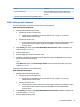User Guide - Windows 10
4. Küsimisel tippige uus parool.
5. Küsimisel tippige uus parool ja kinnitage see.
6. Muudatuste salvestamiseks ja häälestusutiliidist Computer Setup väljumiseks valige ekraani vasakus
allnurgas ikoon Save (Salvesta) ning järgige ekraanil kuvatavaid juhiseid.
– või –
Valige Main (Põhimenüü), valige Save Changes and Exit (Salvesta muudatused ja välju) ning seejärel
vajutage sisestusklahvi.
Muudatused rakendatakse arvuti taaskäivitamisel.
BIOS-i halduriparooli kustutamine
1. Käivitage häälestusutiliit Computer Setup.
●
Klaviatuuriga arvutid või tahvelarvutid
▲
Lülitage sisse või taaskäivitage arvuti ja kui ilmub HP logo, vajutage f10, et siseneda
häälestusutiliiti Computer Setup.
●
Klaviatuurita tahvelarvutid
▲
Lülitage tahvelarvuti välja. Vajutage korraga toitenuppu ja helitugevuse vähendamise nuppu,
kuni kuvatakse käivitusmenüü ja seejärel koputage F10, et siseneda häälestusutiliiti
Computer Setup.
2. Valige Security (Turvalisus), valige Change BIOS Adminstrator Password (Muuda BIOS-i halduriparooli)
ja seejärel vajutage sisestusklahvi.
3. Küsimisel tippige praegune parool.
4. Kui teil palutakse sisestada uus parool, jätke väli tühjaks ja vajutage sisestusklahvi enter.
5. Kui teil palutakse uuesti uus parool sisestada, jätke väli tühjaks ja vajutage sisestusklahvi enter.
6. Muudatuste salvestamiseks ja häälestusutiliidist Computer Setup väljumiseks valige ekraani vasakus
allnurgas ikoon Save (Salvesta) ning järgige ekraanil kuvatavaid juhiseid.
– või –
Valige Main (Põhimenüü), valige Save Changes and Exit (Salvesta muudatused ja välju) ning seejärel
vajutage sisestusklahvi.
Muudatused rakendatakse arvuti taaskäivitamisel.
44 Peatükk 7 Turvalisus